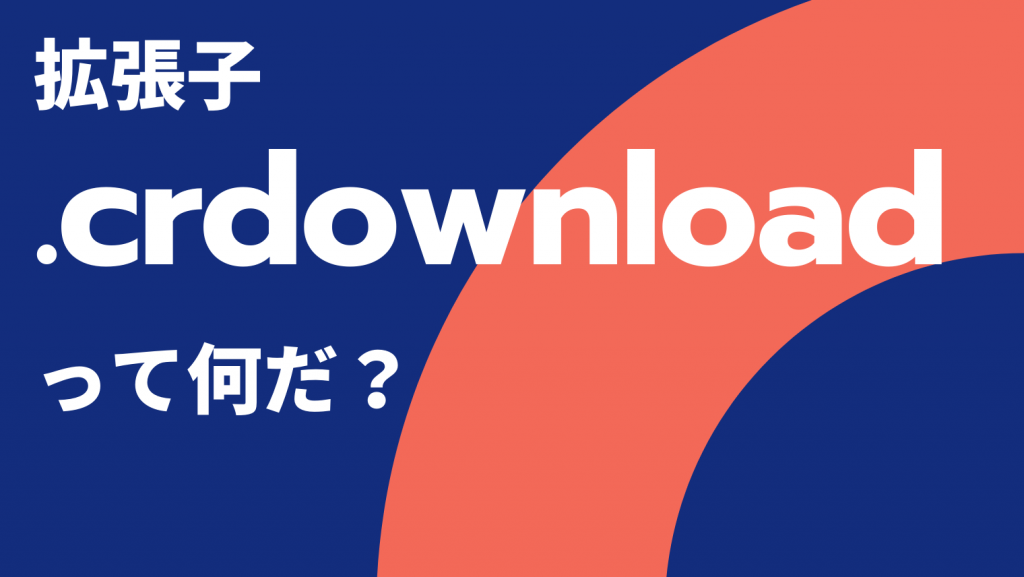パソコンが重い!!最近パソコンがもっさりする、虹色のくるくるがよく出現して回りだす、よくフリーズする…で、仕事に支障が出るようになっている。
さすがにこのままだとストレスが半端ないので改善することにしました。パソコンが重くて困っている方はGoogle Chromeの設定を変更してみてはいかがでしょうか。
原因は「Google Chrome」!?
まずは、原因の調査をしてみることに。
アクティビティモニタを開いてみると「Google Chrome」と「Google Chrome Helper」で埋め尽くされていて、CPUの使用率は高く、メモリ消費量も膨大である。
お、お前か!!クローム!お前が犯人なのか!!
ということで、この記事では「Google Chrome」が原因で、パソコンの動作が遅くなってしまっている時の改善方法や見直すべき設定についてまとめてました。
①Finderをクリック
②アプリケーションをクリック
③「ユーティリティ」内にある→「アクティビティモニタ」を選択
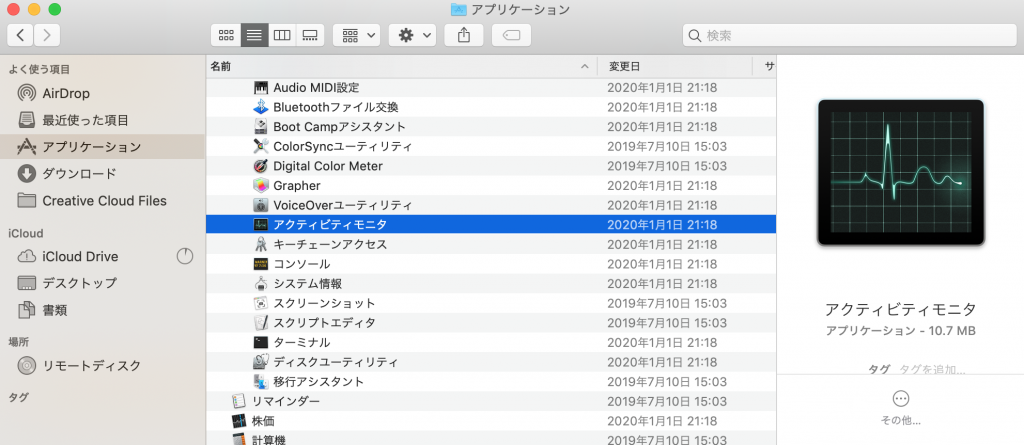
①「スタート」をクリックし、アプリの一覧を表示
②「W」欄の「Windowsシステムツール」をクリック
③「タスクマネージャー」をクリック
④「パフォーマンス」タブをクリック
⑤画面左側から「メモリ」をクリックし、メモリの使用状況を確認
一応Chrome以外の原因も探ってみてください
特定のサイトだけで遅くなることはないか
特定のサイトを閲覧するときだけ遅くなったり、重く感じたりする場合は、Chromeではなく、そのサイト自体の問題やネット回線の影響などの場合もあります。
通信環境はしっかりしているか
wifiの回線速度などによっても読み込みの速さは影響します。電波の悪い環境でネットをしていたり、遅い回線を使っていないかなど、wifiの速さも確認してみてください。
ダウンロードの速度が10Mbps以上あればネット閲覧なら快適にみれる速度です。下記サイトからwifiの速度を計測できますので、試してみてください。
ここらへんもチェックしてみて、問題なさそうであればやはりChromeの可能性が高いです。Chromeの設定を改善していきましょう。
①Chromeの何が重いのかを確認する
結局Chromeの何が原因なのかがわからないと対策のしようがないので、Choromeの何が重い原因になっているのかを確認していきます。
シークレットモードで検証してみる
まずは、シークレットモードを開き、いろんなサイトを通常どおり見ていってください。
それで軽くなるようでしたら、拡張機能が原因の可能性が高いので、この記事にでてくる④使わない拡張機能を削除するをみて、拡張機能の数を減らしてみてください。
Chromeを開いている状態で、Ctl+SHIFT+「N」
または、
右上の「Chromeの設定(︙)」をクリックし、「シークレットウィンドウを開く」を選択
タスクマネージャーで状況を確認する
次はGoogle Chromeのタスクマネージャーを開いて状況を確認していきましょう。
タスクマネージャーを開くと、使用しているCPUやメモリの状況がわかり、どのタブや機能が負荷をかけているのか確認できます。
Chromeの右上の団子ボタンをクリックし、「その他のツール」→「タスクマネージャー」
②負荷の大きいタブを閉じる
タスクマネージャーでメモリ使用量の多いタブが確認できたら負荷の大きく必要のないタブを閉じる。
Chormeでは、同時に多くのタブを開くとかなり重くなるので、これだけでも軽くなります。
Chormeに限ったことではなく、IEやEdge、Safariなどのブラウザにおいても同時にタブやウィンドウを開きすぎているとパソコンに負荷が掛かり、重くなったり、クラッシュやフリーズを引き起こす原因になります。
一般的なパソコンのスペックだとたった10個タブを同時に開いただけで重くなったりすることもあります。
とはいえ、同時に複数のタブを開き、業務効率化を図っている方もいると思うので、
(わたしは同時に30個くらいのタブを開いている…そりゃあ重いわ)
そういう方は「The Great Suspender」を利用して、使わないタブを休止させることをおすすめします。
Crome自体の設定をいじる方法もあるのですが、Google公式の機能は試運転中の機能であるため利用するにはちょっとこわいので、拡張機能をおすすめしています。
③The Great Suspenderを導入する
「The Great Suspender」は名前の通り、グレートな休止(サスペンド)をしてくれる拡張機能。使用していないタブを自動的に休止してくれ、メモリ消費を防いでくれる便利な機能です。
タブを開いてから最短20秒から休止を設定することができ、自分の好みのタイミングで休止することができます。
「固定されたタブを一時停止しない」や「オーディオを再生しているタブを一時停止しないでください」など設定項目も豊富でとても便利。
自動的に使用していないタブを休止にしてくれるので、イチイチタブを閉じることを意識することがめんどくさい方はこれを導入するのがいいでしょう。

④使わない拡張機能を削除する
不要な拡張機能を削除することも効果的です。わたしは拡張機能を20個もダウンロードして有効にしていたので、これも重くなっていた原因でした。使っていない拡張機能はこまめに削除することをおすすめします。
①使わない拡張機能の上で右クリック
②「Chromeから削除」を選択
⑤キャッシュと検索履歴を削除する
キャッシュとは、インターネットを閲覧したときにブラウザが保管する情報のことで、一度保管されたキャッシュがあると再度同じページを開く際、素早く表示することが可能になる便利な機能。
と便利そうにみえるキャッシュですが、キャッシュは放っておくと余分に蓄積されてしまい、データの容量がいつの間にか莫大な量になってしまい、これが原因でChromeが重くなることがあります。
検索履歴も同様で、こちらも勝手に保存してくれているので、データ量が多くなってしまい、重くなる原因になっている可能性があります。
両方とも定期的に削除して、軽くしておくのがポイントです。
① 右上の3点リーダーをクリック
② 「設定」をクリック
③ 「閲覧履歴データの削除」をクリック
④ 「詳細設定タブ」をクリックし、削除したい項目にチェック
※ 削除するおすすめは、
・「閲覧履歴」
・「ダウンロード履歴」
・「キャッシュされた画像とファイル」
⑥ブックマークの数を減らす
ブックマークの登録している数が多いのもGoogle Chromeが重くなる原因のひとつです。
多い場合は下記の方法でよく見ないサイトを削除して軽くしましょう。
① 右上の3点リーダーをクリック
② ブックマーク > ブックマークマネージャー
③ いらない項目の3点リーダーをクリック > 削除
⑦GPUプロセスを削除してみる
使っているうちに重くなってきたなぁと感じている方で、タスクマネージャーに「GPUプロセス」という項目があり、そちらの容量が膨大な方はプロセスを終了させると軽くなることがあります。
選択して、右下の「プロセスを終了」を押すと終了し、一瞬画面が白くなりますが、回復すると軽くなっている場合があります。

①Chromeの右上の団子ボタンをクリック
②「その他のツール」→「タスクマネージャー」を開く
③GPUプロセスを選択し、右下の「プロセスを終了」をクリック
【その他】Google Chromeは常に最新版にしておきましょう
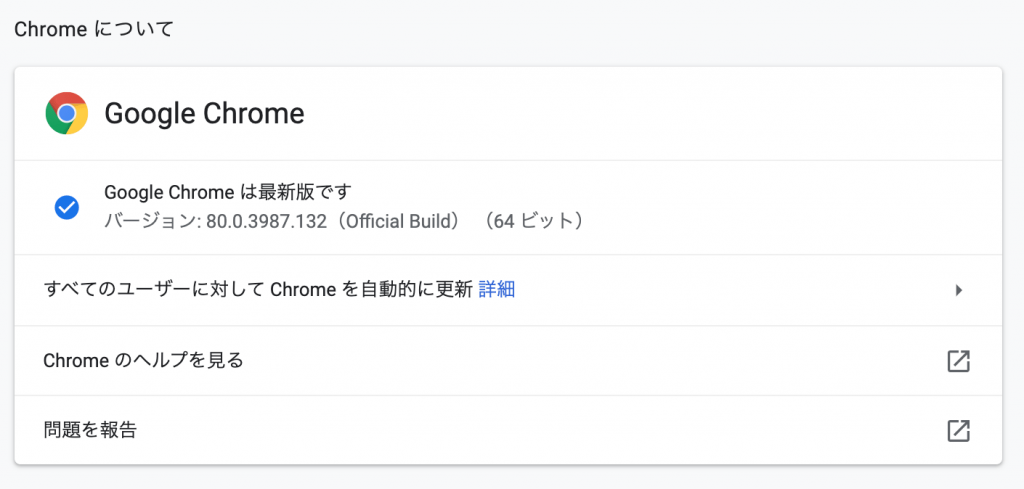
Google Chormeは定期的に最新版へアップデートしておきましょう。
アップデートによって色々な問題が解決される場合があります。
① 右上の3点リーダーをクリック
② ヘルプ > Google Chormeについてをクリック
③ 最新版かどうか確認できる
常に最新版にしておくといいですよ。
【その他】パソコンやブラウザを再起動してみましょう
上記の方法をやってもなかなか軽くならないなぁ。重いままだという方は、ブラウザや使用しているソフトを閉じて、パソコンを再起動してみてください。
あまりPCをシャットダウンしないという方も最近増えていると思いますが、そのままの状態で使っているとPCのアップデートが行われなかったり、PCがリフレッシュされないという事象が起こっている可能性があります。
最近あまり再起動していないなという方はこちらも試してみてください。
【その他】設定をリセットしてみる
ここまで試してだめなら設定を初期化してみましょう。
① 右上の3点リーダーをクリック
② 設定をクリック
③ 左カラムの「詳細設定」をクリックして閉じている項目を開く
④ 設定のリセット
初期化すると、Chromeの各種設定や拡張機能がすべて無効になります。またCookieも削除されますので、全てのサイトからログアウトされます。初期化後に再ログインが必要となるのでそこはご注意ください。
ブックマーク、履歴、保存したパスワードはそのまま残りますので安心してください。
色々試してダメならパソコンの問題かも
パソコン自体の問題になってしまいますが、パソコンのメモリーが少ない場合、どんなにChromeを最適化しても正常に動作してくれず、パソコンが重たいまま改善されない可能性があります。
よりメモリーが多いパソコンに買い替えたり、メモリーを増設するなどが必要になってきます。
まとめ
Chromeが原因でパソコンが重くなっている場合の改善方法をご紹介しました。Chromeやパソコンがサクサク動くようになっていたら嬉しいです。
番外編 スマホでもChromeが固まる…
PCだけではなく、スマホのAndroidでもChromeが固まる現象が起きました。
こちらの改善についても少し記載しておきます。
だいたいスマホアプリのChromeが固まるのは下記のような理由からです。
- アプリを開きすぎてバックグラウンドで動いているアプリが多い
- Chromeのバージョンが古い
- アプリのアップデートがうまくいかなかった
- 閲覧履歴などのキャッシュが溜まっている
ですので、下記の方法を試すとスマホのChromeアプリでもクラッシュやフリーズ、重くなったりする現象をなくすことができます
①Chromeも含めてすべてのアプリを閉じる
②スマホを再起動する
③アプリが最新版かチェックして、最新版ではない場合アップデートする
④最新版になったら、右上の「Chromeの設定(︙)」をタップし、履歴を探しタップ
⑤必要のない閲覧履歴を削除
⑤の閲覧履歴を消して軽くする部分に関しての補足ですが、ひとつずつ消していけますが、時間がかかるのと少し消したところで固まるほど重いChromeが軽くならないので、まとめて消していく必要があります。
その場合は、「閲覧データを削除」をタップして、
- 閲覧履歴
- Cookie、メディアライセンス、サイトデータ
- キャッシュされた画像とファイル
のいらない情報をまとめて消すことをおすすめします。
また、期間を延ばしてまとめて消すこともできますので、過去のデータは必要ないという方はすべてまとめて消してしまいましょう。